jQuery の Cycle プラグインを使い、フェードイン・フェードアウトのアニメーションで切り替わるスライドショーにおいて、スライド画像をページ分けし、ページ番号で切り替えられるようにする方法。スライド画像をページ分けし、ページ番号で切り替えられるようにするには、pager オプションを使う。フェードイン・フェードアウトのアニメーションで切り替えるようにするには、fx オプションに「fade」を指定する。
実装例(サンプル)


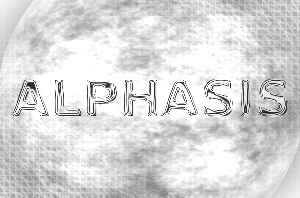
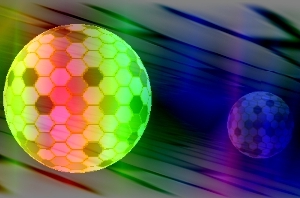

実装例(サンプル)の動作について
「1」から「5」までのページ番号をクリックすると、フェードイン・フェードアウトのアニメーションで、クリックしたページの画像を表示する。
フェードイン・フェードアウトのアニメーション動作時間は、1秒。
実装例(サンプル)のソースコード
読み込み
パスは、それぞれ、アップロードした場所を指定する。
<script type="text/javascript" src="jquery.js"></script>
<script type="text/javascript" src="jquery.cycle.all.js"></script>
<script type="text/javascript" src="jquery.cycle.all.js"></script>
JavaScript
<script>
<!--
jQuery( function() {
jQuery( '#jquery-cycle' ) . cycle( {
fx: 'fade',
speed: 1000,
timeout: 0,
sync: 1,
pager: '#jquery-cycle-nav'
} );
} );
// -->
</script>
<!--
jQuery( function() {
jQuery( '#jquery-cycle' ) . cycle( {
fx: 'fade',
speed: 1000,
timeout: 0,
sync: 1,
pager: '#jquery-cycle-nav'
} );
} );
// -->
</script>
- fx
スライドが切り替わるアニメーションの種類を指定するオプション。
フェードイン・フェードアウトのアニメーションにするには、「fade」を指定。
- speed
スライドが切り替わるアニメーション動作速度を指定するオプション。
1000ミリ秒を指定した。
- timeout
スライド1つ1つの表示時間を指定するオプション。
0ミリ秒を指定すると、自動では切り替わらない。
- sync
消えるアニメーションと現れるアニメーションを同時に実行するか指定するオプション。
「1」を指定すると、表示中のスライドが消えるアニメーション中に、次のスライドを表示するアニメーションが始まる。
- pager
スライドをページ分けし、ページ番号で切り替えたいときに使用するオプション。
ここで指定した要素内に、ページ・ナビゲーション・コントロール・バーを表示する。
CSS
<style>
<!--
#jquery-cycle {
width: 300px;
height: 198px;
}
#jquery-cycle img {
width: 300px;
height: 198px;
}
#jquery-cycle-nav {
width: 300px;
text-align: center;
}
#jquery-cycle-nav a {
padding: 0 15px;
margin: 0 2px;
border: 1px solid gray;
border-radius: 5px;
text-align: center;
text-decoration: none;
}
-->
</style>
<!--
#jquery-cycle {
width: 300px;
height: 198px;
}
#jquery-cycle img {
width: 300px;
height: 198px;
}
#jquery-cycle-nav {
width: 300px;
text-align: center;
}
#jquery-cycle-nav a {
padding: 0 15px;
margin: 0 2px;
border: 1px solid gray;
border-radius: 5px;
text-align: center;
text-decoration: none;
}
-->
</style>
HTML
パスは、それぞれ、画像ファイルの場所を指定する。
<div id="jquery-cycle">
<img src="1.jpg" />
<img src="2.jpg" />
<img src="3.jpg" />
<img src="4.jpg" />
<img src="5.jpg" />
</div>
<div id="jquery-cycle-nav"></div>
<img src="1.jpg" />
<img src="2.jpg" />
<img src="3.jpg" />
<img src="4.jpg" />
<img src="5.jpg" />
</div>
<div id="jquery-cycle-nav"></div>